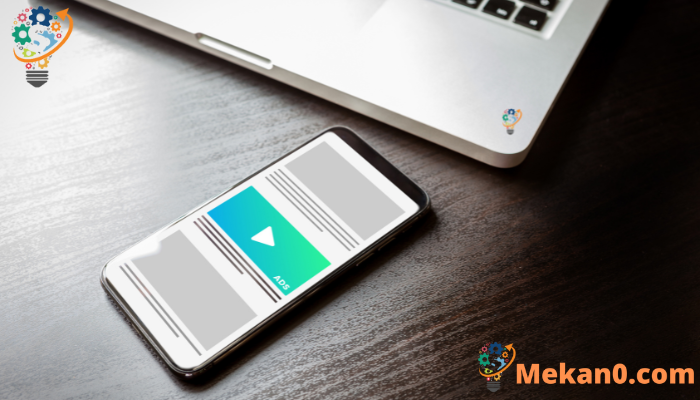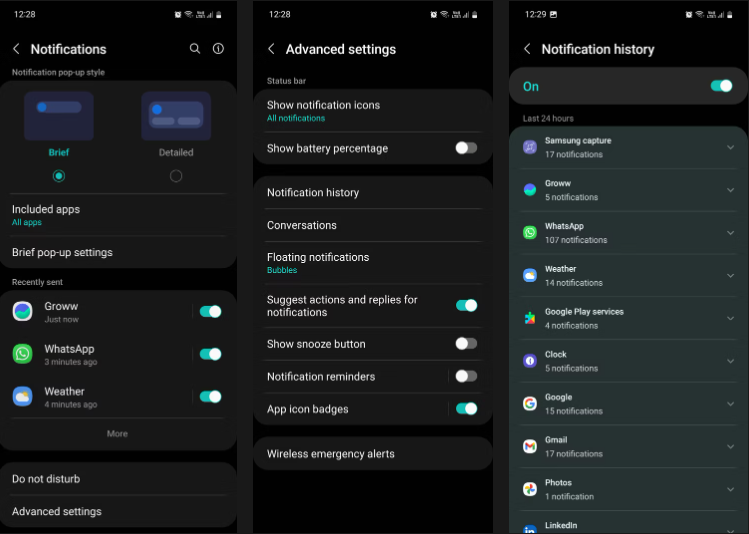Gikapoy sa imong mga app nga nagpakita sa mga pahibalo sa mga tanyag sa marketing ug uban pang mga deal nga wala nimo igsapayan? Mahimo nimo kini i-off sa Android.
Kung sama ka sa kadaghanan sa mga tawo, lagmit makadawat ka labing menos usa ka dosena nga mga pahibalo sa imong telepono matag adlaw. Medyo makalagot nga bahin niini nga mga pahibalo mao ang mga tanyag sa marketing ug mga promosyon nga gipadala sa lain-laing mga app sama sa shopping apps, social media apps, delivery apps, pagbayad apps ug uban pa.
Atong tan-awon kung giunsa pagpugong ang mga app sa imong telepono nga magpadala kanimo mga tanyag sa marketing nga dili hingpit nga i-off ang mga abiso sa app. Niining paagiha, mahimo nimong i-filter ang klase sa mga pahibalo nga gusto nimo makita samtang nagsusi pa sa mga update nga hinungdanon kanimo.
Giunsa pagpugong ang mga app gikan sa pagpadala mga pahibalo sa marketing
Wala'y usa ka hiniusa nga buton nga mahimo nimong ipadayon aron mahunong ang pagdawat mga pahibalo sa pagpamaligya sa imong telepono (naglaum kami nga kini kadali). Hinuon, kinahanglan ka nga moadto sa panid sa impormasyon sa matag app ug i-off ang pipila ka mga matang sa mga pahibalo gikan didto.
Naggamit kami og Samsung nga telepono; Ang mga menu mahimong lahi gamay sa ubang mga aparato apan ang mga lakang parehas ra. Ania ang kinahanglan nimong buhaton:
- Adto sa Mga setting> Mga Aplikasyon Ug pilia ang app diin makadawat ka sa kadaghanan nga mga pahibalo sa pagpamaligya.
- Sa panid sa impormasyon sa aplikasyon, i-tap Mga Notipikasyon> Mga Kategorya sa Pagpahibalo Ug kuhaa ang tsek sa tanan nga mga kategorya nga dili mapuslanon kanimo.
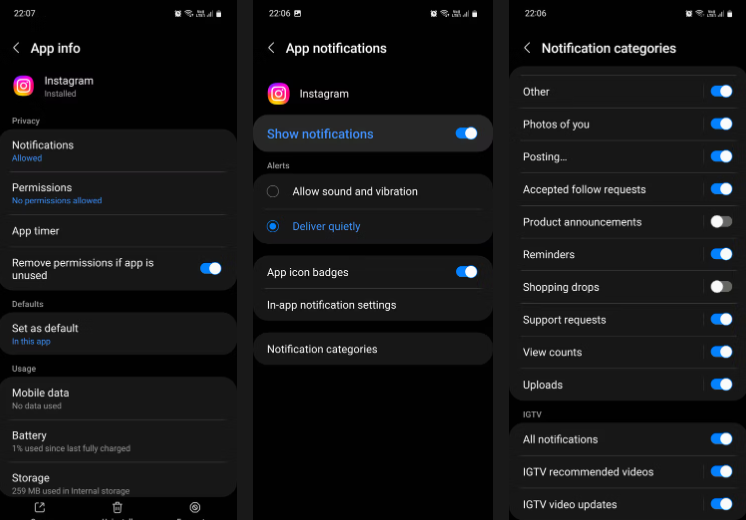
Timan-i nga lainlain ang pagngalan sa matag app sa mga kategorya niini ug wala’y komon nga sistema sa pagngalan aron mapadali kini nga proseso. Mao nga kinahanglan nimo nga sublion kini nga proseso alang sa matag app diin gusto nimo nga i-off ang mga pahibalo sa marketing.
Sa Google Play Store, mahimo nimong i-off ang Mga Bayad, Deal, ug Rekomendasyon. Sa Instagram, mahimo nimong i-off ang mga ad sa produkto ug mga drop sa pagpamalit. Maayo na lang, kami adunay usa ka limbong nga makahimo niini nga proseso nga mas paspas.
Giunsa mahibal-an ang mga app nga nagpadala mga tanyag sa pagpamaligya gamit ang kasaysayan sa pagpahibalo
Aron makita kung unsang mga app ang nagpadala kanimo sa labing daghang mga pahibalo (ug unsa), mahimo nimong limpyohan ang kasaysayan sa pagpahibalo sa imong telepono. Niining paagiha, makadesisyon ka kung unsang mga app ang magpadala kanimo mga pahibalo sa pagpamaligya kanunay.
Aron mahimo kini, adto sa Settings> Notifications> Advanced settings> Notification history ug susiha kung unsang mga app ang nagpadala sa pinakadaghang notifications ug unsa nga matang. Paghimo og lista sa mga app nga nagpadala sa pinakadaghang promosyon sa marketing ug i-off ang mga may kalabutan nga mga kategorya sa pagpahibalo gikan sa mga setting sa app.
Likayi ang mga pahibalo sa marketing sa imong Android phone
Mahimong ma-off ang mga pahibalo, apan nahibal-an nimo nga ang pipila niini hinungdanon, mao nga dili nimo kini ma-off sa hingpit. Maayo na lang, sa mga kategorya sa pagpahibalo, mahimo nimong pilion ug pilion ang mga tipo sa mga pahibalo nga gusto nimo nga makita.
Kung sama ka kanamo ug natural nga gitangtang ang mga abiso sa pagpamaligya sa una nga pagtan-aw, hunahunaa nga i-off kini gikan sa mga setting aron dili nimo sila mahasol sa matag higayon.